Loading ...
Loading ...
Loading ...
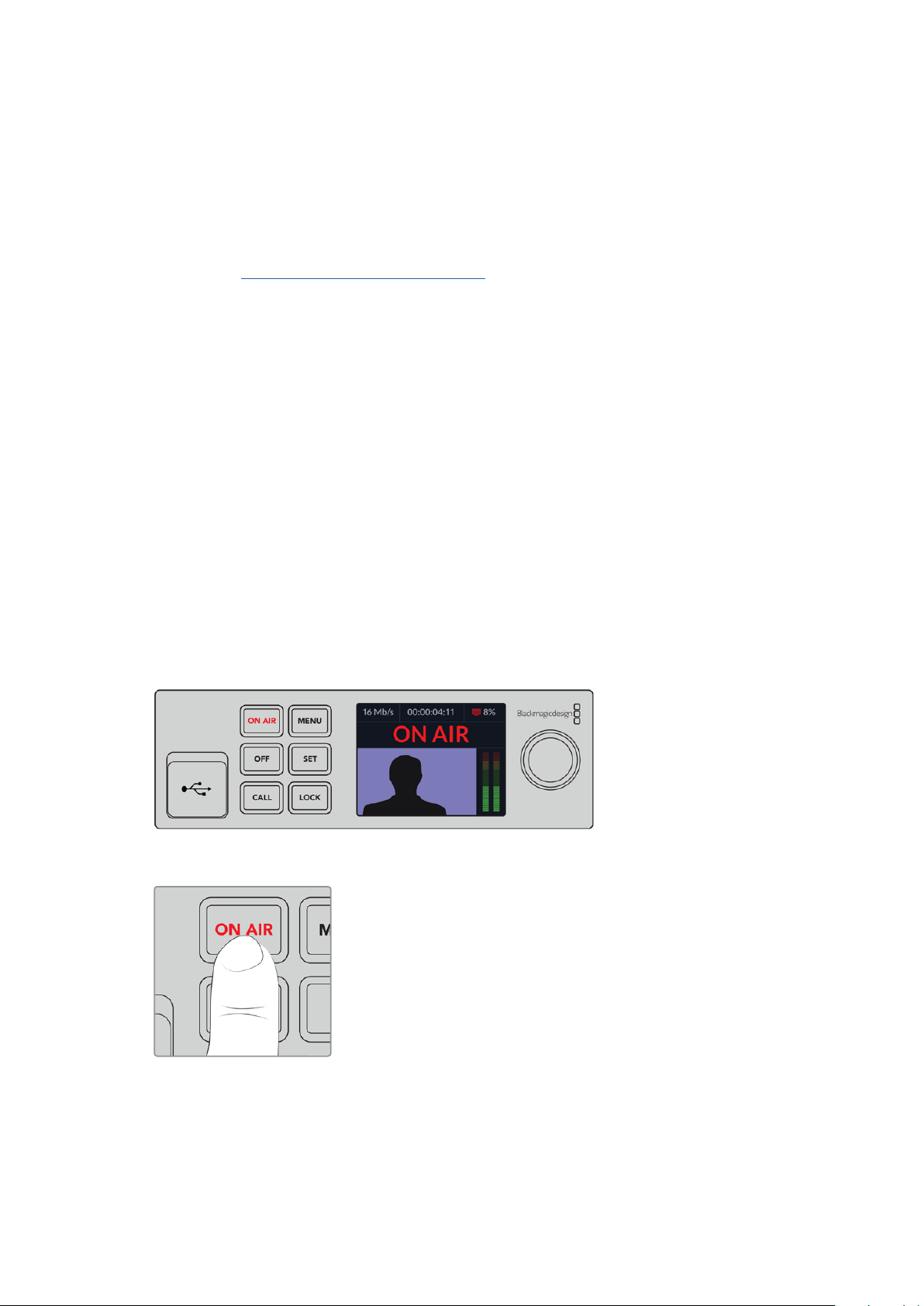
Einrichten eines Livestreams
Jetzt können Sie Ihren Web Presenter so einrichten, dass er über jede beliebige Streaming-Plattform
wie YouTube Live, Facebook Live, Twitch und weitere streamt. Im folgenden Beispiel richten wir
einen Stream für YouTube Live ein.
1 Kopieren Sie Ihren Streamschlüssel aus Ihrem YouTube-Konto.
2 Laden Sie das Dienstprogramm Blackmagic Web Presenter Setup
unterwww.blackmagicdesign.com/de/support herunter und installieren Sie es auf Ihrem
Computer. Mitder Software können Sie die Streaming-Einstellungen erstmalig konfigurieren.
3 Starten Sie das Dienstprogramm Blackmagic Web Presenter Setup und gehen Sie zum Reiter
„Live Stream“.
4 Wählen Sie als Plattform „YouTube“ und als Server „Primary“ aus. Fügen Sie Ihren
Streamschlüssel in das Feld „Schlüssel“ ein und geben Sie die Streaming-Qualität vor.
Klicken Sie auf „Save“.
5 Jetzt sind Sie startklar, um in die Welt zu streamen! Tippen Sie auf den ON-AIR-Button auf
dem LCD oder drücken Sie die gleichnamige Taste an der Frontblende des Geräts. Am Ende
Ihrer Sendung stoppen Sie die Übertragung durch Drücken der OFF-Taste.
Näheres zum Einrichten eines Livestreams auf unterschiedlichen Diensten wie Facebook Live oder
Twitch finden Sie im Abschnitt „Verwenden eines Live-Streaming-Dienstes“.
Verwenden der Frontblende
am Web Presenter
Mit den Bedienelementen an der Frontblende des Blackmagic Web Presenters starten und beenden
Sie den Stream und ändern Einstellungen.
ON AIR – Um den Stream zu starten, drücken Sie einfach die ON-AIR-Taste. Während der Stream
live ist, leuchtet die Anzeige rot.
Eine blinkende ON-AIR-Taste bedeutet, dass der Start eines Livestreams fehlgeschlagen ist oder der
Livestream unerwartet abgebrochen wurde. Dies mag auf ein Problem mit der Internetverbindung
oder mit den Streaming-Einstellungen zurückzuführen sein. Prüfen Sie, dass eine Internetverbindung
besteht und Ihre Streaming-Einstellungen korrekt sind.
OFF – Um den Stream zu stoppen, drücken Sie die OFF-Taste.
121Verwenden der Frontblende am Web Presenter
Loading ...
Loading ...
Loading ...
